Windows - первая платформа для ПК, предоставляющая централизованную помощь ИИ. Вместе с Microsoft Copilot (ранее Bing Chat), Copilot в Windows помогает вам получать ответы и вдохновение из Интернета, поддерживает творчество и совместную работу, а также помогает сосредоточиться на выполнении поставленной задачи. Делайте больше с помощью Copilot в Windows!
Важно:
-
В настоящее время Copilot в Windows доступен в виде предварительной версии. Мы будем продолжать экспериментировать с новыми идеями и методами, используя ваши отзывы.
-
Copilot в Windows (в предварительном просмотре) доступен на некоторых мировых рынках и со временем будет распространен на другие рынки. Подробнее.
-
Мы в Майкрософт руководствуемся принципами ИИ, нашим стандартом ответственного применения ИИ, а также десятилетиями исследований в области ИИ, заземления и машинного обучения с сохранением конфиденциальности. Конфиденциальность и безопасность данных - один из ключевых принципов ответственного применения ИИ. Мы стремимся помочь нашим клиентам ответственно использовать наши продукты ИИ, делимся накопленным опытом и строим доверительные партнерские отношения. Подробнее о том, как Copilot в Windows использует ваши данные для оказания вам помощи, читайте в разделе Copilot в Windows: Ваши данные и конфиденциальность.
Начните работу с Copilot в Windows
Чтобы начать работу, просто нажмите + C, или воспользуйтесь значком Copilot в Windows, расположенным в правой части панели задач. Copilot в Windows подключается к Microsoft Copilot (ранее известному как Bing Chat) с помощью той же учетной записи Майкрософт или учетной записи Microsoft Entra, которая используется для входа в Windows, чтобы обеспечить персонализированную помощь и доступ к широкому спектру функций.
Если вы используете учетную запись на работе или в школе, ваш опыт может немного отличаться. Дополнительные сведения см. в разделе Copilot в Windows: рабочие и школьные учетные записи.
Если вы не вошли в систему, используя учетную запись Майкрософт или Microsoft Entra, ваши возможности будут ограничены. Дополнительные сведения см. в разделе Copilot в Windows: локальные учетные записи.

Взаимодействие с Copilot в Windows
Copilot в Windows предназначен для повышения производительности труда. По умолчанию он отображается в виде боковой панели в правой части экрана, что позволяет получить доступ к его функциям, не прерывая рабочего процесса. Он функционирует как любое другое приложение, что позволяет использовать его по мере необходимости.
Для более полного восприятия можно выбрать режим "бок о бок", нажав на кнопку Показать режим "бок о бок" , расположенную в правом верхнем углу. В этом режиме Copilot запускается рядом с активными приложениями, не перекрывая содержимое рабочего стола, обеспечивая бесперебойный доступ как к вашей работе, так и к функциям Copilot.
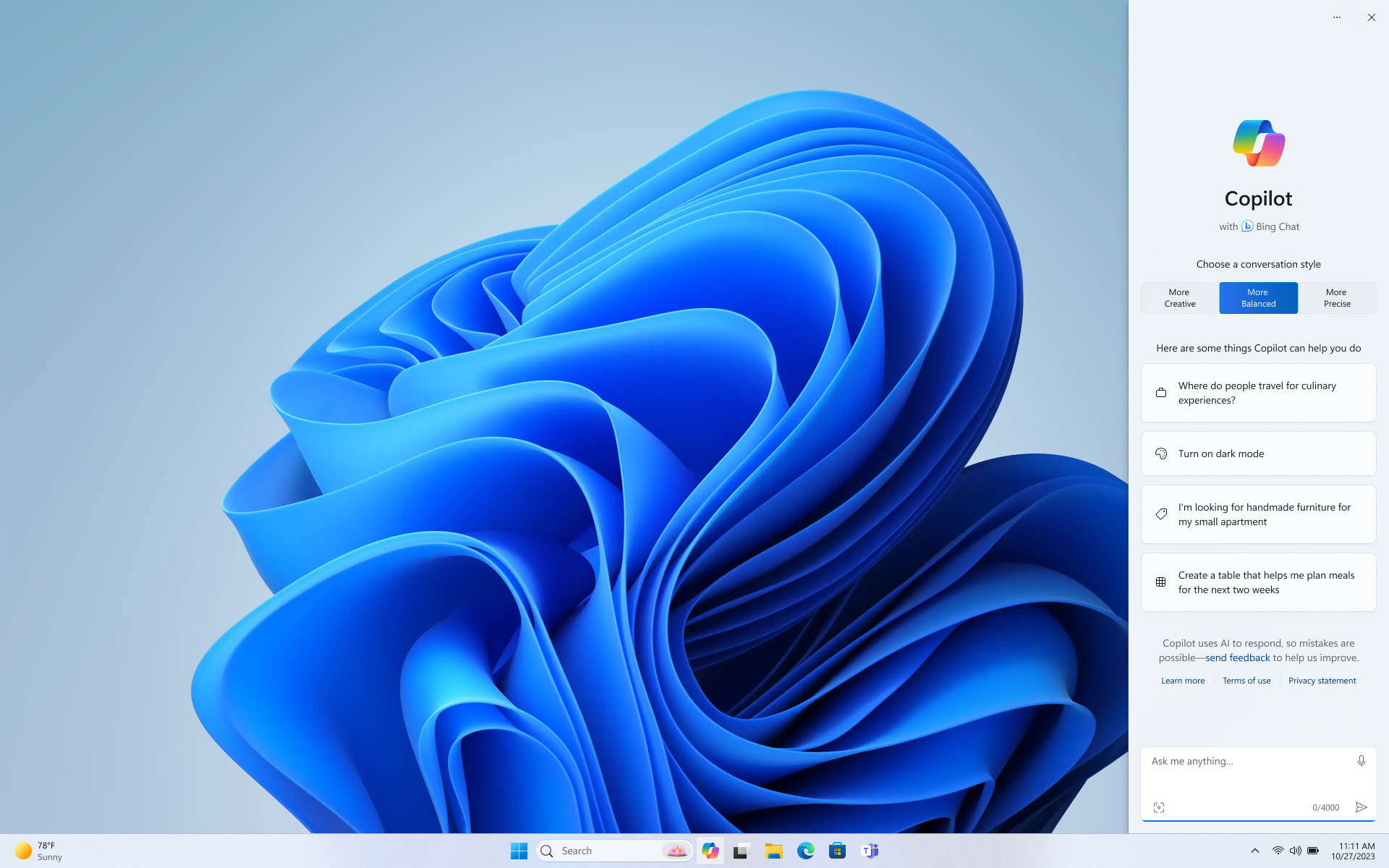
Открытое окно Copilot в Windows не мешает работе с Snap Assist; вы можете расположить окна открытых приложений так, как вам удобно. Когда вы используете Alt + Tab, чтобы перевести фокус на определенное приложение из Copilot в Windows, используйте + C для переключения фокуса обратно на Copilot в Windows, когда это необходимо. Если вам нужно закрыть Copilot в Windows, просто выберите в верхней части, как и для любого другого приложения. Когда вы снова открываете Copilot в Windows, он открывается точно так же, как вы его оставили, с сохранением содержимого предыдущего чата. Copilot в Windows также соответствует вашей теме Windows, включая высококонтрастные темы.
Общение в чате с Copilot в Windows
Вы можете задавать Copilot в Windows самые разные вопросы, от простых до сложных. Если вы хотите позвонить родным на Кипр, вы можете быстро проверить местное время, чтобы не разбудить их посреди ночи. Хотите спланировать поездку, чтобы посетить их на Кипре? Попросите Copilot в Windows найти авиабилеты и жилье для отдыха в середине зимы. Пока вы набираете текст в панели чата, Microsoft Copilot предоставляет помощь в автозаполнении, чтобы облегчить общение. Просто используйте Tab, чтобы принять предложенный текст. Чтобы начать новую тему чата, воспользуйтесь кнопкой Новая тема, чтобы очистить предыдущую беседу.
Copilot в Windows имеет возможность использовать контекст из Microsoft Edge для улучшения ответа. Вы можете попросить его кратко описать просматриваемую веб-страницу без необходимости указывать адрес сайта или копировать и вставлять длинный текст. Copilot в Windows интегрируется с буфером обмена и предоставляет возможность перетаскивать изображения, обеспечивая насыщенное взаимодействие, что позволяет быстрее справляться с поставленными задачами.
В Windows для Copilot доступны три разных тональности разговора. Вы можете переключать тон чата с Precise, который ориентирован на более короткие, ориентированные на поиск ответы, на Creative, который дает более длинные и описательные ответы. Средняя настройка, Balanced, занимает промежуточное положение.
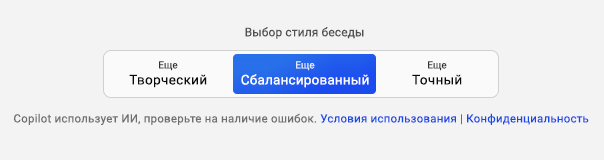
Copilot в Windows поможет вам быть более эффективным
Copilot в Windows позволяет выполнять общие задачи и изменять настройки в Windows. Измените тему Windows со светлого на темный режим, включите режим "Не беспокоить" или добавьте устройства Bluetooth. Вы можете даже открывать приложения, организовывать окна приложений и многое другое!
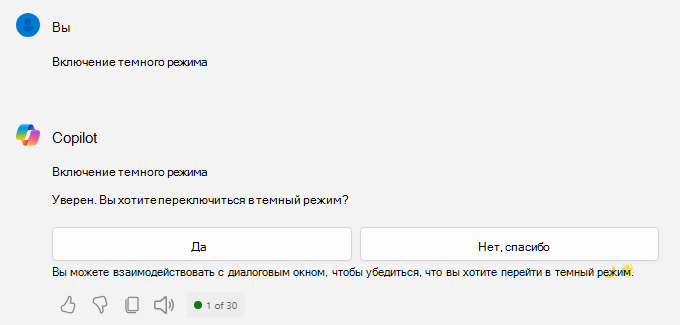
Изменение настроек Windows
В панели чата попробуйте выполнить любое из этих действий:
-
Включить темный режим
-
Отключение звука
-
Сменить обои
-
Включение Bluetooth
-
Отключить звук моих уведомлений
Выполнение общих задач
В панели чата попробуйте выполнить любое из этих действий:
-
Создание снимка экрана
-
Установить таймер фокусировки на 30 минут
-
Открыть File Explorer
-
Захлопнуть мои окна
-
Добавить клавиатуру
-
Запуск экрана
-
Запуск приложения
Устранение неисправностей при запуске
В панели чата попробуйте выполнить любое из этих действий:
-
Почему у меня не работает звук?
-
Моя камера не работает
-
Я не могу обновить свое устройство
-
Мое устройство Bluetooth не подключается
-
Я не могу подключиться к Wi-Fi
Важно:
-
Copilot в Windows (в предварительном просмотре) доступен на некоторых мировых рынках и со временем будет распространен на другие рынки. Подробнее. Функциональность Copilot в Windows 10 ограничена и имеет определенные системные требования.
-
Copilot в Windows 10 будет запускаться поэтапно, путем контролируемого развертывания функций в течение ближайших месяцев. Если вы заинтересованы в использовании Copilot в Windows, как только он станет доступен, вы можете сделать это, перейдя в Настройки > Обновление и безопасность > Windows Update, включите опцию "Получать последние обновления, как только они станут доступны", а затем Проверять наличие обновлений.
-
Устройства с Windows 10 Pro версии 22H2, которые находятся под управлением организаций, не будут включены в первоначальное развертывание Copilot в Windows. Устройства с Windows 10 Корпоративная и Windows 10 для образовательных учреждений на версии 22H2 также не будут включены в первоначальное развертывание Copilot в Windows.
-
-
Мы в Майкрософт руководствуемся принципами ИИ, нашим стандартом ответственного применения ИИ, а также десятилетиями исследований в области ИИ, заземления и машинного обучения с сохранением конфиденциальности. Конфиденциальность и безопасность данных - один из ключевых принципов ответственного применения ИИ. Мы стремимся помочь нашим клиентам ответственно использовать наши продукты ИИ, делимся накопленным опытом и строим доверительные партнерские отношения. Подробнее о том, как Copilot в Windows использует ваши данные для оказания вам помощи, читайте в разделе Copilot в Windows: Ваши данные и конфиденциальность.
Начните работу с Copilot в Windows
Чтобы начать, нажмите + C или воспользуйтесь значком Copilot в Windows, расположенным в правой части панели задач. Если вы хотите показать или скрыть значок на панели задач, щелкните правой кнопкой мыши на панели задач, затем выберите Показать кнопку Copilot (предварительный просмотр) , чтобы убрать галочку с опции.
В настоящее время Copilot в Windows не поддерживается, если панель задач расположена вертикально справа или слева от экрана. Чтобы получить доступ к Copilot в Windows 10, убедитесь, что панель задач расположена горизонтально в верхней или нижней части экрана. Если вы не видите Copilot в Windows, смотрите Как получить Copilot в Windows 10.
Copilot в Windows подключается к Microsoft Copilot (ранее известному как Bing Chat) с помощью той же учетной записи Майкрософт или учетной записи Microsoft Entra, которая используется для входа в Windows.

Взаимодействие с Copilot в Windows
Copilot в Windows предназначен для повышения производительности труда. По умолчанию он отображается в виде боковой панели в правой части экрана, что позволяет получить доступ к его функциям, не прерывая рабочего процесса. Он функционирует как любое другое приложение, что позволяет использовать его по мере необходимости.
Для более полного восприятия можно выбрать режим "бок о бок", нажав на кнопку Показать режим "бок о бок" , расположенную в правом верхнем углу. В этом режиме Copilot запускается рядом с активными приложениями, не перекрывая содержимое рабочего стола, обеспечивая бесперебойный доступ как к вашей работе, так и к функциям Copilot.
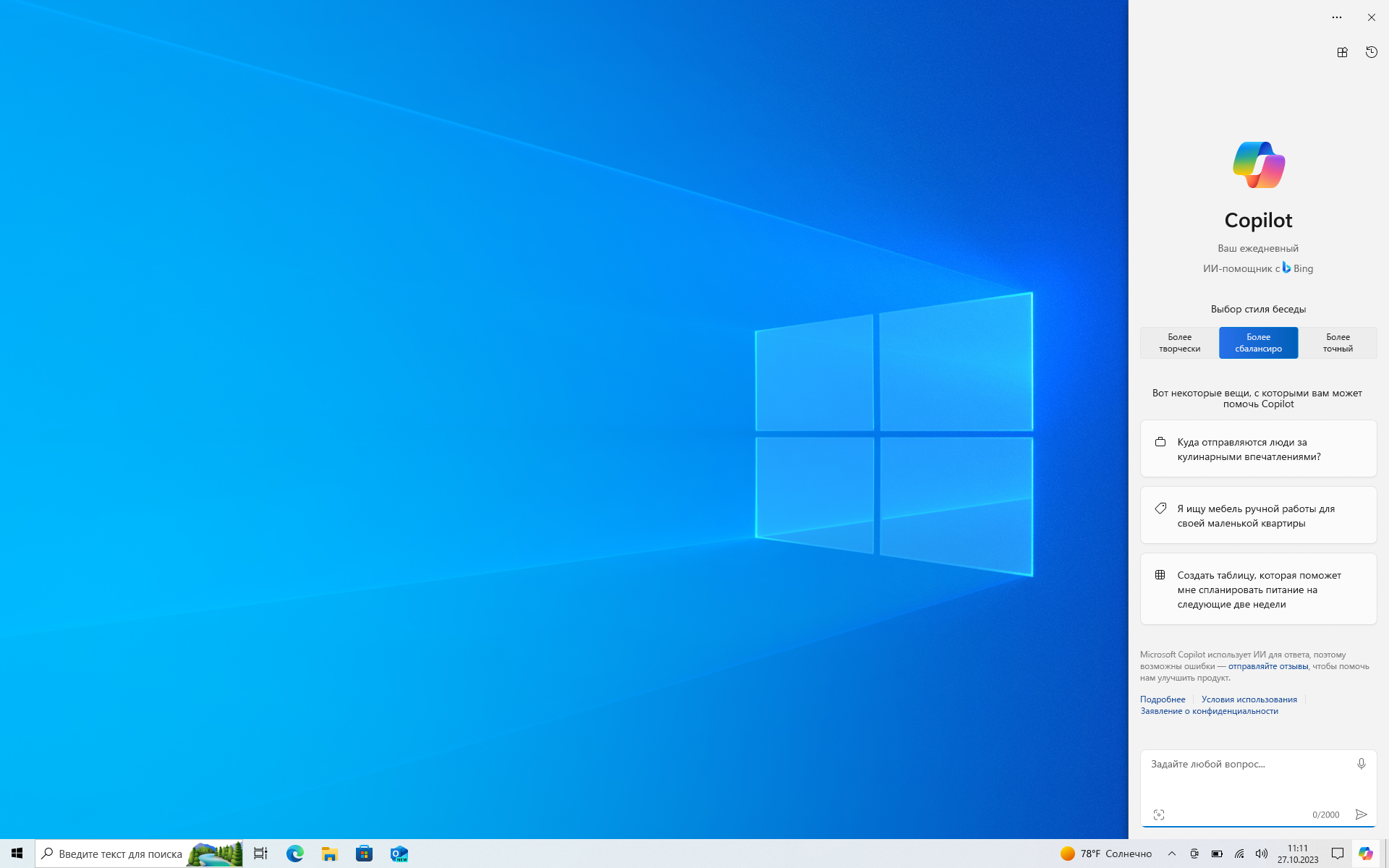
Наличие Copilot в Windows в доке не мешает использованию Snap Assist; вы можете расположить окна открытых приложений так, как вам нужно. Когда вы используете Alt + Tab, чтобы перевести фокус на определенное приложение из Copilot в Windows, используйте + C для переключения фокуса обратно на Copilot в Windows, когда это необходимо. Если вам нужно закрыть Copilot в Windows, просто выберите в верхней части, как и для любого другого приложения. Когда вы снова открываете Copilot в Windows, он открывается точно так же, как вы его оставили, с сохранением содержимого предыдущего чата. Copilot в Windows также соответствует вашей теме Windows, включая высококонтрастные темы.
Общение в чате с Copilot в Windows
Вы можете задавать Copilot в Windows самые разные вопросы, от простых до сложных. Если вы хотите позвонить родным на Кипр, вы можете быстро проверить местное время, чтобы не разбудить их посреди ночи. Хотите спланировать поездку, чтобы посетить их на Кипре? Попросите Copilot в Windows найти авиабилеты и жилье для отдыха в середине зимы. Пока вы набираете текст в панели чата, Microsoft Copilot предоставляет помощь в автозаполнении, чтобы облегчить общение. Просто воспользуйтесь Вкладкой , чтобы принять предложенный текст. Чтобы начать новую тему чата, воспользуйтесь кнопкой Новая тема, чтобы очистить предыдущую беседу.
Copilot в Windows имеет возможность использовать контекст из Microsoft Edge для улучшения ответа. Вы можете попросить его кратко описать просматриваемую веб-страницу без необходимости указывать адрес сайта или копировать и вставлять длинный текст. Copilot в Windows интегрируется с буфером обмена и предоставляет возможность перетаскивать изображения, обеспечивая насыщенное взаимодействие, что позволяет быстрее справляться с поставленными задачами.
В Windows для Copilot доступны три разных тональности разговора. Вы можете переключать тон чата с Precise, который ориентирован на более короткие, ориентированные на поиск ответы, на Creative, который дает более длинные и описательные ответы. Средняя настройка, Balanced, занимает промежуточное положение.
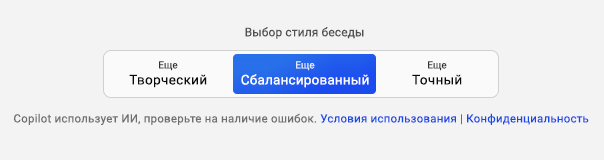
Copilot в Windows поможет вам быть более эффективным
Copilot в Windows позволяет выполнять общие задачи и изменять настройки в Windows. Copilot может добавить клавиатуру, сделать снимок экрана или сменить обои. Вы можете даже открывать приложения и многое другое!
Изменение настроек Windows
В панели чата попробуйте выполнить любое из этих действий:
-
Включение Bluetooth
-
Отключение звука
-
Сменить обои
Выполнение общих задач
В панели чата попробуйте выполнить любое из этих действий:
-
Создание снимка экрана
-
Запуск экрана
-
Запуск приложения
-
Добавить клавиатуру
Устранение неисправностей при запуске
В панели чата попробуйте выполнить любое из этих действий:
-
Почему у меня не работает звук?
-
Моя камера не работает
-
Я не могу обновить свое устройство
-
Мое устройство Bluetooth не подключается
-
Я не могу подключиться к Wi-Fi
Copilot в Windows: рабочая и школьная учетные записи
Copilot в Windows использует Microsoft Copilot, но если вы вошли на свое устройство Windows с рабочей или школьной учетной записью, ваш ИТ-администратор может установить политику, которая изменит или отключит Copilot в Windows. Вы можете увидеть, как Copilot в Windows использует следующие провайдеры чата вместо Microsoft Copilot:
-
Microsoft Copilot с коммерческой защитой данных (ранее известный как Bing Chat Enterprise)
-
Microsoft Copilot с чатом на основе графики (ранее известный как Microsoft 365 Chat)
При использовании Copilot с защитой коммерческих данных история чата недоступна, а на панели чата отображается следующее сообщение: Ваши личные данные и данные компании защищены в этом чате.
Студенты обычно не имеют доступа к Copilot в Windows, но преподаватели и студенты высших учебных заведений старше 18 лет могут иметь доступ к Copilot с коммерческой защитой данных.
Примечание: Copilot в Windows недоступен для лиц младше 13 лет, вошедших в систему с помощью учетной записи Майкрософт.
Copilot в Windows: локальные учетные записи
Microsoft Copilot призван повысить вашу производительность за счет использования возможностей ИИ. Чтобы получить доступ к полным возможностям Copilot, пользователям необходимо войти в Windows, используя учетную запись (Майкрософт или Microsoft Entra).
Для пользователей, не вошедших в Windows с учетной записью, Copilot предлагает возможность пяти взаимодействий за сеанс с максимальным количеством в десять взаимодействий, что позволяет предварительно ознакомиться с его возможностями. После достижения этого предела для продолжения использования Copilot необходимо войти в систему.
Кроме того, пользователи, которые входят в Windows с учетной записью Active Directory, имеют возможность получить доступ к Copilot. В таких случаях Copilot попытается найти и подключиться к учетной записи Microsoft Entra, если она доступна. Если ни учетная запись Майкрософт, ни учетная запись Entra не связаны, будет действовать ограничение в десять сообщений.
Важно отметить, что некоторые функции Copilot в Windows, такие как "включить таймер фокусировки", требуют входа в систему и будут недоступны для пользователей, которые не вошли в систему. Для наиболее удобного использования мы рекомендуем войти в систему с учетной записью.
Примечание: В Windows 11 функция Copilot для локальных учетных записей доступна уже сейчас и требует перезагрузки, прежде чем вы сможете ее использовать. В Windows 10 функция Copilot для локальных учетных записей будет постепенно распространяться в течение следующих нескольких месяцев.
Обязательства Майкрософт в области ответственного применения ИИ и конфиденциальности
Майкрософт работает над ответственным развитием ИИ с 2017 года, когда мы впервые определили наши принципы в области ИИ, а затем ввели в действие наш подход с помощью Стандарта ответственного применения ИИ. Конфиденциальность и безопасность являются принципами разработки и внедрения систем ИИ. Мы работаем над тем, чтобы помочь нашим клиентам ответственно использовать наши продукты ИИ, делимся накопленным опытом и строим доверительные партнерские отношения. Подробнее о наших усилиях в области ответственного применения ИИ, принципах, которыми мы руководствуемся, а также об инструментах и возможностях, которые мы создали для обеспечения ответственного подхода к разработке технологий ИИ, читайте в разделе Ответственное применение ИИ.
В следующих выпусках мы представим более продвинутые навыки для выполнения обычных задач и изменения настроек, потому что ИИ - это инструмент, который должен служить вам. Эти инструменты управляются по вашим подсказкам, что позволяет уважать вашу самостоятельность, но при этом повышает вашу производительность. Например, мы добавим возможность включать и выбирать плагины, чтобы помочь вам достичь большего. Как и другие трансформационные технологии, использование преимуществ ИИ не лишено риска. Основная часть программы ответственного применения ИИ от Майкрософт направлена на выявление потенциального вреда, измерение вероятности его возникновения и создание мер по его снижению. Руководствуясь нашими принципами ИИ и нашим стандартом ответственного применения ИИ, мы стремимся выявлять, измерять и смягчать потенциальный вред и злоупотребление навыками и плагинами, обеспечивая при этом трансформацию и пользу, которую приносит новый опыт.
Подробнее о том, как Copilot в Windows использует ваши данные для оказания вам помощи, читайте в разделе Copilot в Windows: Ваши данные и конфиденциальность.
Имейте в виду...
В чате Copilot используется GPT, новая система ИИ от OpenAI, которая создает текст на основе подсказки. Поскольку GPT - это новая система, она может создать то, чего вы не ожидали. Если вы считаете созданный контент неожиданным или оскорбительным, отправьте нам отзыв, чтобы мы могли усовершенствовать свой продукт.
Контент может содержать неточности или деликатные материалы, поскольку он создается искусственным интеллектом, который черпает данные из Интернета. Обязательно просмотрите и проверьте информацию, которую он генерирует. Подобные запросы могут привести к созданию одного и того же контента.
Мы ждем ваших отзывов!
Если вам что-то нравится, а особенно если вам что-то не нравится в Copilot, вы можете отправить отзыв в Майкрософт, нажав на значок в правом верхнем углу боковой панели в Copilot в Windows, чтобы оставить отзыв о любых проблемах, с которыми вы столкнулись.










